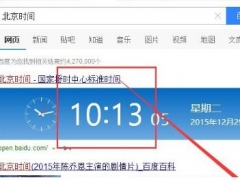Win10共享默认在哪里关闭 清除默认共享哪种方法比较彻底
Windows系统都有个默认共享,它是默认开启的,Win10仍然存在。这个默认共享的设计时为了方便网管,对个人来说无一是处,还容易暴露隐私,最好把这个鸡肋关闭。不过平时在使用电脑时好像没怎么看过默认共享文件,那么问题来了:默认共享在哪里查看?Win10如何关闭默认共享?如何彻底清除默认共享?跟随教程之家小编来看看。
Win10关闭默认共享的方法步骤
方法一
1、右键桌面上的计算机图标,点击管理选项;
2、接着,在系统工具里的共享文件选项,在右边会列出共享的内容,选择你要停止的共享,右键,选择停止即可。
方法二
1、依旧是打开计算机右键,打开管理选项,然后再左侧的树状列表里找到服务选项,双击打开;
2、然后,在右侧的服务列表里,找到server服务,停止掉这个服务即可。
方法三
1、可以按住Win+R键,调出运行模式,出入cmd,进入命令行界面;
2、现在,我们执行net share查看共享,然后使用net share 名称 /del,可进行关闭;
3、最后,我们需要知道,如果你需要再度开启共享,比如说某个文件的共享,可以右键该文件,选择共享,并做好相应的参数配置即可。
默认共享是什么?哪里查看默认共享?
看到这一陌生的名称,估计有很多朋友会问什么叫“默认共享”呢?原来,这些文件夹与我们自己手工建立的共享文件夹之间有着一个本质的区别,在它们的共享名称最后都会有一个“$”符号,作用就是能够在网上邻居中隐藏自己。这样,除非我们预先知道这些默认共享的共享名,否则,按照常规方法是根本无法直接进入到这些文件夹的。
起初默认共享功能主要是微软为了方便系统管理员的日常工作而设计的,并且在默认情况下它们就是开启的状态,但由于Windows的漏洞层出不穷,那加上这些预设的文件夹名称早已被大家所熟知,因此,这些原本是微软一番好意而设置的功能在使用时却成了一个巨大的安全陷井,严重地威胁着系统和服务器的运行安全,对于此类“鸡肋”功能我们自然就要“关他没商量”。今天,带来笔者就将几种最常见的清除Windows默认共享的方法列示出来,以供大家参考使用。
如何查看默认共享
默认共享虽然在网上邻居里是隐藏显示的,但对于系统管理员们来说,察看起来却是小菜一碟。他们最常用的就是下面的两种方法
方法一:图形界面方式
优点:上手容易,直观性强,进行相关管理操作时非常方便,适合初级管理员使用
双击打开控制面板的“管理工具”,执行“计算机管理”图标,在打开的窗口中展开“共享文件夹→共享”,即可在右侧区域中看到当前系统的所有共享文件夹
方法二:命令行方式
优点:方便快捷,功能较GUI方式更强,适合高级管理员使用
在“命令提示符”窗口中执行命令“net share”,此时系统将会将本机上所有的共享文件夹显示出来(带$字符的即是隐藏共享)
【小提示】 从图中大家可以看到,默认的Windows共享大体可分为三类:第一类是“ADMIN$”共享,它所指向的就是当前的系统工作目录(WINNT目录)。第二类是类似于“C$、D$、E$……”的共享,它指向的其实就是本机上每个磁盘分区的根目录。而最后一类则是“IPC$”,它就是我们常说的“共享命名管道”,而著名的空连接漏洞也正是利用了这个IPC$
高手清除默认共享的五种方法
共享清除方案一:手动清除法
方便指数:★★★★★
推荐指数:★★★
方案优势:方便快捷,无须特别的技术
负 作 用:是一个治标不治本的方法,每次重启计算机后默认共享还会自动出现,必须重新清除
适用环境:该方案适合于长期不关机的服务器系统
GUI模式
1. 双击控制面板中的“管理工具→计算机管理”图标
2. 展开“计算机管理”窗口中的“系统工具→共享文件夹→共享”
3. 右击默认的共享文件夹,执行菜单中的“停止共享”命令,再点击弹出的窗口中“确定”按钮即可
命令行模式
(本例以清除默认共享ADMIN$为例)
1. 点击“开始”菜单→ “程序→附件→命令提示符”,打开命令提示行窗口
2. 执行“net share admin$ /delete”后回车
3. 系统出现已删除提示后即可
何Windows窗口中执行“\\计算机名\默认共享名”命令(例:\\server\admin$)即可进入该共享文件夹所指定的目录中
共享清除方案二:批处理清除法
方便指数:★★
推荐指数:★★★★
方案优势:杜绝方案一重启计算机后共享自动出现的问题,适合于各类环境
负 作 用:需要编制DOS批处理程序,要求管理员有简单的DOS编程能力
适用环境:该方案适合普通电脑系统及服务器系统
1. 打开记事本程序
2. 在其中输入下列命令
Net share admin$ /delete
Net share ipc$ /delete
Net share c$ /delete
Net share d$ /delete
3. 点击“文件”菜单→“另存为”命令,将当前文件以“share.bat”为文件名保存在“桌面”上(保存在桌面上的目的是为了方便下面操作,您也可以以其他文件名保存在其他位置)
4. 将桌面上“share.bat”文件拖动到“开始”菜单→“程序→启动”项中即可
共享清除方案三:优化软件法
方便指数:★★★★
推荐指数:★★★★★
方案优势:无须手工编程处理,图形化界面,操作直观
负 作 用:需要安装优化软件,略显麻烦
适用环境:该方案适合于普通电脑系统及服务器系统
(本文以超级兔子魔法设置 V6.25版为例)
1. 双击打开超级兔子魔法设置软件
2. 在主界面中点击“超级兔子魔法设置”按钮,进入魔法设置界面
3. 点击“网络”标签→“网络选项”,如图5所示
4. 勾选其中“禁止自动共享Server (C$、D$)”、“禁止自动共享Works (ADMIN$)”两项后点击“确定”即可
【小提示】 其他系统优化软件(如优化大师等)也都有类似的功能,只是称呼的名称有所不同,有兴趣的读者可以自己去试一试
共享清除方案四:修改注册表法
方便指数:★★★
推荐指数:★★★★★
方案优势:可以从根本上解决系统自动启动默认共享的问题
负 作 用:需要执行注册表操作,略显麻烦
适用环境:该方案适合普通电脑系统及服务器系统
关闭分区默认共享(如C$、D$、E$ ……) ——
1. 点击“开始”菜单→“运行”,在弹出的“运行”对话框中输入“regedit”后回车,打开注册表编辑器
2. 展开“HKEY_LOCAL_MACHINE\SYSTEM\CurrentControlSet\Services\Lanmanserver\parameters”注册表项
3. 双击右窗格中的“AutoShareServer”,将它的键值改为“0”即可
关闭管理默认共享(ADMIN$) ——
1. 点击“开始”菜单→“运行”,在弹出的“运行”对话框中输入“regedit”后回车,打开注册表编辑器
2. 展开“HKEY_LOCAL_MACHINE\SYSTEM\CurrentControlSet\Services\Lanmanserver\parameters”注册表项
3. 双击右窗格中的“AutoShareWks”,将它的键值改为“0”即可
关闭IPC$默认共享 ——
1. 点击“开始”菜单→“运行”,在弹出的“运行”对话框中输入“regedit”后回车,打开注册表编辑器
2. 展开“HKEY_LOCAL_MACHINE\SYSTEM\CurrentControlSet\Control\Lsa”注册表项
3. 双击“restrictanonymous”,将其键值设为“1”即可(注意,不是“0”,是“1”)
【小提示】 其实优化软件关闭默认共享的方法也是修改注册表,只不过设计在GUI界面下,更加方便用户使用
共享清除方案五:直接卸载法
方便指数:★★★★
推荐指数:★
方案优势:设置方法非常简单,适合新手操作,杜绝了共享访问漏洞
负 作 用:卸载掉该服务后,本机将无法再共享任何文件夹(包括手动共享文件夹)
适用环境:该方案适合没有局域网环境的普通个人电脑
1. 点击“开始”菜单→“设置→控制面板”
2. 在控制面板窗口中双击打开“网络连接”图标
3. 右击“本地连接”选择“属性”
4. 选中“Microsoft 网络的文件和打印机共享”后点击“卸载”按钮即可。
以上就是Win10关闭默认共享的步骤。默认共享和用户手工设置共享文件的区别在于一个标志:$。这个标志看是看过,但很少。它的位置在计算机管理窗口里,默认共享有安全隐患,关闭它是好的选择。直接关闭后怕下次重启电脑会默认还原,清除才是好方法。本文提供了这么多方法,你选择哪一款。关注教程之家,解锁更多系统教程。


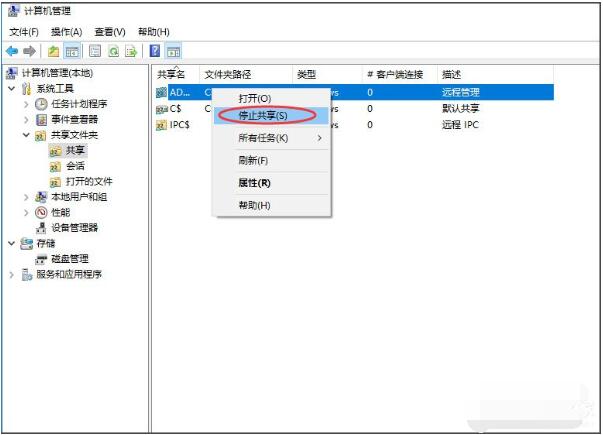
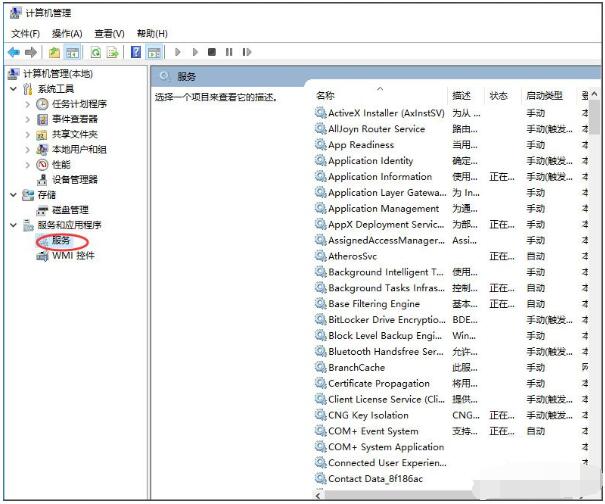
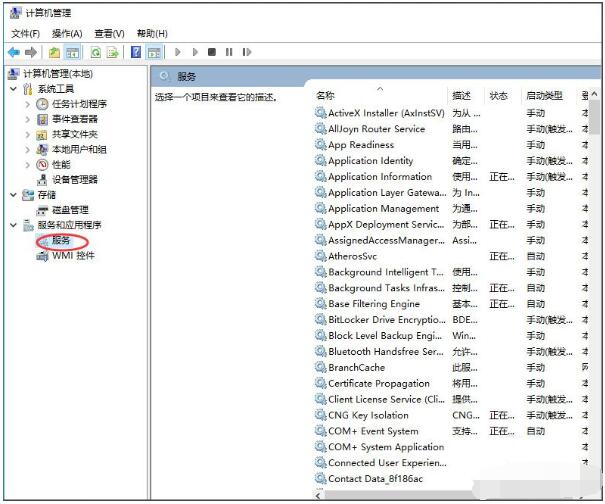
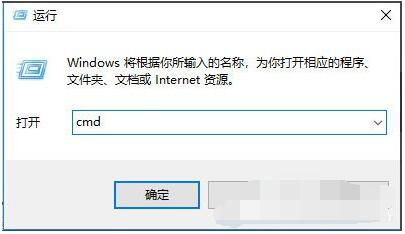

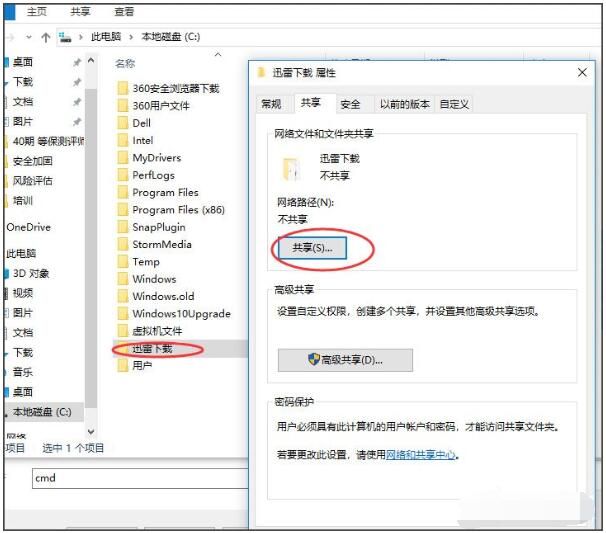
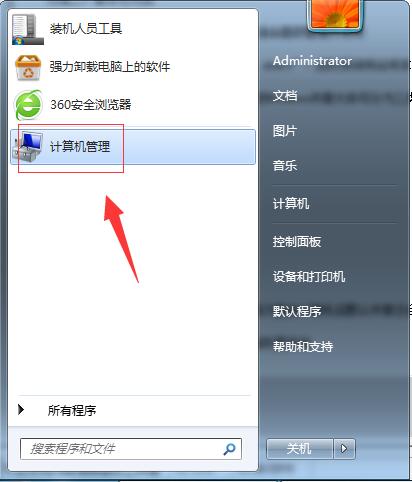
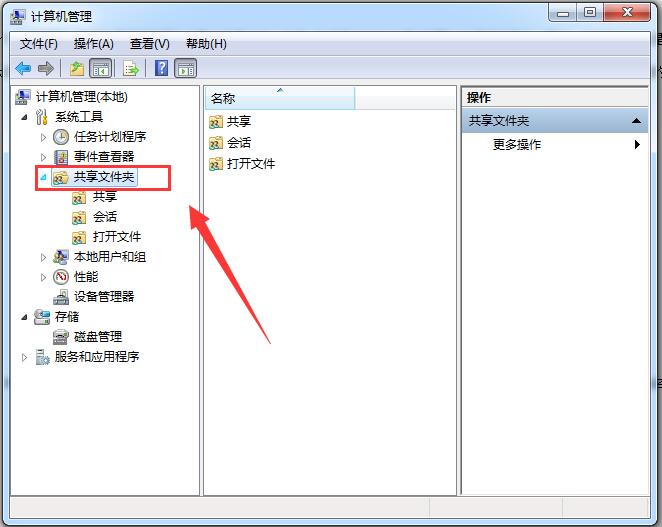






![win10系统桌面“我的电脑”图标不见了如何找回[多图]](https://img.jiaochengzhijia.com/uploads/allimg/200501/134P62S0-0-lp.png@crop@160x90.png)
![win10软件快捷方式怎么添加 win10怎么添加桌面快捷方式[多图]](https://img.jiaochengzhijia.com/uploads/allimg/200502/1G5114605-0-lp.png@crop@240x180.png)
![win10系统网页图片加载不出来的六种原因及解决方法[多图]](https://img.jiaochengzhijia.com/uploads/allimg/200523/141103G49-0-lp.png@crop@240x180.png)